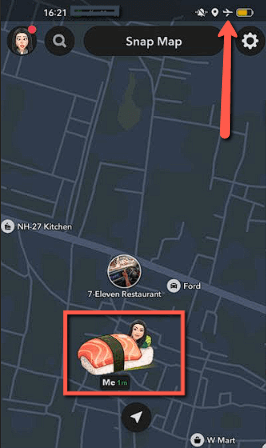Locatiegegevens van Snapchat bevriezen (6 methoden)
Voel je je overweldigd door het delen van je locatie op Snapchat, maar kun je de app gewoon niet meer gebruiken? Dat is begrijpelijk als je meer controle en privacy wilt en niet onder druk gezet wilt worden om mensen te ontmoeten die zich in dezelfde buurt bevinden, terwijl je gewoon even een kopje koffie wilt drinken. Misschien wil je ook je privacy beschermen, omdat je te maken hebt met een online stalker die het gewoon niet opgeeft, of misschien ben je een jongvolwassene die nog steeds onder een helikopterouderschap staat. Aan de andere kant, als je een technologiefanaat bent, ben je misschien nieuwsgierig naar de mogelijkheden van Snapchat en wil je apps verkennen die de locatie van Snapchat kunnen bevriezen.
Ik zal je meenemen door een aantal van de beste trucs die ik heb verzameld na meer dan 100 uur. Mijn methoden omvatten het gebruik van Snapchat-functies, tools van derden, enz. Daarom kun je je Snapchat zo vaak gebruiken als je wilt, zonder je zorgen te maken dat je bewegingen worden gevolgd. Lees meer ...
iToolab AnyGo is een van de beste locatie-spoofers die u op beide kunt gebruiken Android en iPhone. Het ondersteunt bijna alle apps die locatietoegang gebruiken, waaronder Snapchat. Deze app heeft functies zoals pauzeren en aangepaste bewegingen, routewijzigingen met een timer en meer.
Je kunt Snapchat-functies gebruiken zoals het uitschakelen van de live-locatie, geforceerd stoppen of de Ghost Mode om je locatie te bevriezen. Apps van derden zoals iToolab AnyGo, Dr. Fone Virtuele locatiewisselaaren ClevGuard Locatiewisselaar zijn ook geweldige opties. Daarnaast kun je app-machtigingen uitschakelen, precieze locatie uitschakelen, vliegtuigmodus en VPN gebruiken. Maar negeer de algemene voorwaarden en richtlijnen van Snapchat niet bij het gebruik van deze methoden.
Methoden om de snaplocatie te bevriezen
Hier zijn enkele van de beste methoden om de Snapchat-locatie te bevriezen die ik zelf heb geprobeerd.
Methode 1: Hoe u de locatie van een opname kunt bevriezen met behulp van apps van derden
Ik heb de drie beste locatiespoofers geselecteerd door meer dan 15 tools uit de eerste hand te testen en er meer dan 90 uur aan te besteden. Maar voordat we daarheen gaan, moet je weten dat Snapchat deze kan detecteren GPS-spoofersDaarom is het noodzakelijk om betrouwbare apps te gebruiken.
Bovendien kunnen ze de batterij van uw telefoon leegtrekken, waardoor de batterijbesparingsmodus wordt geactiveerd of andere methoden worden gebruikt als de batterij alarmerend laag is.
1) iToolab AnyGo
iToolab AnyGo is een van de beste locatie-spoofers die u op beide kunt gebruiken Android en iPhone. Ik kon het gebruiken om GPS op maximaal 15 apparaten te simuleren, wat behoorlijk indrukwekkend is. Het ondersteunt bijna alle apps die locatietoegang gebruiken, inclusief Snapchat natuurlijk.
Jailbreak in de app: Ja
Pauzeer uw locatie: Ja
Snapchat-compatibele spoofing: Ja
Restitutiebeleid: 30 dagen Geld-Terug-Garantie
Deze app heeft functies zoals pauzeren en aangepaste beweging, omleiden met een timer en meer. Zo kon ik doen alsof ik nog thuis was terwijl ik al popcorn aan het halen was met selecte vrienden bij Dolby.
Hier is hoe ik het gebruikte iToolab AnyGo om mijn Snapchat-locatie vrij te geven:
Stap 1) Download iToolab AnyGo en installeer het op uw apparaat. Voer vervolgens de locatie in waar u uw apparaat wilt bevriezen Bitmoji en druk op Enter.
Stap 2) Je zult dan zien dat je Snapchat-locatie dit specifieke gebied laat zien. Het laat je ook de cursor bewegen zoals jij dat wilt om naar een specifieke plek te gaan.
30 dagen geld-terug-garantie
2) Dr. Fone Virtuele locatiewisselaar
Dr.Fone Virtuele locatiewisselaar is een one-click locatie-wisselaar app. Ik heb het getest en merkte dat ik mezelf overal naartoe kon teleporteren met slechts één klik. Het helpt je zelfs om GPS te simuleren en een route te spoofen om een beweging te faken. Deze locatie-spoofer werkt perfect met Snapchat, Pokemon Go, Instagram, etc.
Ik heb het ook gebruikt voor mijn recente vakantiekiekjes op Hawaï, omdat ik niet alle foto's in realtime kon plaatsen. Dr.Fone kon ik de locatie-specifieke filters van Snapchat gebruiken, waardoor mijn foto's eruit zagen alsof ik nog steeds op vakantie was.
Hier ziet u hoe u de snaplocatie kunt bevriezen met behulp van Dr.Fone:
Opmerking: Het heeft een gratis Windows versie die u kunt downloaden door naar te gaan https://drfone.wondershare.com/virtual-location-changer.html en klik op Gratis uitproberen.
Stap 1) Zodra je de app hebt geïnstalleerd en ingesteld op je smartphone. Ga naar de Dr.Fone app en activeer teleportmodus.
Stap 2) Nadat u de teleportatiemodus hebt geactiveerd, gaat u naar de zoekbalk en zoekt u de locatie op.
Stap 3) Bevestig nu de locatie om naar het geselecteerde gebied op de kaart te gaan. U kunt ook Klik op een willekeurig gebied op de kaart om naar een specifieke locatie te verhuizen.
7 dagen geld-terug-garantie
3) ClevGuard Locatiewisselaar
ClevGuard Locatiewisselaar biedt een joystick die doet alsof hij rondbeweegt op een locatie, wat GPS-beweging simuleert. Het hielp me om de locatie op maximaal 5 apparaten te vervalsen.
Het beste is dat het alle apps ondersteunt die locatiegebaseerd zijn. Ik kon mijn GPS direct teleporteren en zet mijn Bitmoji in New Jersey toen ik was eigenlijk weggestopt in mijn bed in LA, en een tweede afspraakje met die ene persoon uit de weg gaan.
30 dagen geld-terug-garantie
Methode 2: Snapchat-functies gebruiken
Hier zijn enkele van de makkelijkste methoden die ik heb gevonden om de locatie in Snapchat te bevriezen zonder de hulp van apps van derden. Je zult zien dat ik alleen de officiële app heb gebruikt om deze trucs uit te voeren.
Spynger is een van de krachtigste monitoringtools die beschikbaar zijn voor zowel Android en iPhone, vooral als je je zorgen maakt over de locatiedelingsfuncties van Snapchat. Het geeft je volledige toegang tot Snapchat-activiteiten, inclusief chats, snaps en gps-bewegingen.
Door Live Locatie uit te schakelen
Als je een frequente gebruiker bent, moet je weten dat de live locatieservice op Snapchat je huidige locatie in Snap Maps bijwerkt, zelfs als deze niet in gebruik is. Daarom heb ik Schakel deze actieve locatiedeling uit Want als ik met Thanksgiving thuiskom, proberen een paar van mijn oude klasgenoten, die ik absoluut niet graag om me heen heb, altijd bij me in te halen voor een drankje.
Het probleem met deze methode is dat verschillende apparaten soms verschillende instellingen kunnen weergeven. Voor zover ik het heb gebruikt, brengt de nieuwste Snapchat-update je direct naar de locatiemachtigingen van je apparaat. Als je een verwarde beginner bent, schakel dan gewoon in Spookmodus*, waarmee u uw locatie voor iedereen kunt verbergen (u leert meer over deze modus als u verder leest).
Zo schakel ik het delen van mijn locatie uit op Snapchat:
Stap 1) Open je Snapchat en ga naar de Kaarten icoon weergegeven in de onderste werkbalk.
Stap 2) Ga nu naar het instellingenpictogram in de rechterbovenhoek en klik op Locatie-instellingen bijwerken.
Stap 3) Hiermee gaat u naar de locatiemachtigingen van uw app, waar u locatietoegang kunt weigeren door op te klikken Sta niet toe.
Door Snapchat op de achtergrond te houden
Het uitschakelen van de live locatie kan uw huidige verblijfplaats niet updaten, maar wat als u weer online bent? Volgens uw instellingen kan het uw toestemming vragen om toegang te krijgen tot de locatie of om gewoon weer te beginnen met volgen als u niet hebt ingesteld "Vraag het elke keer”. Dit was soms behoorlijk frustrerend, omdat Snapchat vaak mijn geheime dinerplannen verraadde. Daarom is het het beste om even van de app af te blijven.
Door offline te blijven, was alleen mijn laatste actieve locatie zichtbaar. Hierdoor gingen zowel de app als de vriendenlijst ervan uit dat ik thuis een couch potato was.
Ik stel echter voor Snapchat forceren om te stoppen van het rennen om volledige veiligheid te garanderen door lang op de app te drukken en op de te klikken ⓘ symbool. Nog een oplossing die ik heb is Uitloggen van de app, want die heeft mij ook al vaak geholpen. Als u niet wilt uitloggen omdat u bezorgd dat u vergeet een bepaalde reeks te behouden die je hebt vastgehouden, probeer dan de andere trucs hieronder.
Door gebruik te maken van de Ghost-modus*
Een andere eenvoudige methode die het delen van uw locatie kan pauzeren is Ghost Mode, die ik eerder noemde*. Deze modus laat uw Bitmoji van de kaart en verbergt uw locatie. Ik zou deze methode kunnen gebruiken door gewoon Snapchat te openen– Locatie > Instellingen > Spookmodus.
Het kan echter voorkomen dat u de Ghost Mode soms niet kunt inschakelen. Maak u geen zorgen; dit komt meestal door een verouderde versie; houd uw app daarom altijd up-to-date.
Als u de locatie toch met een aantal van uw vrienden wilt delen, kunt u de optie "Mijn vrienden, behalve"Of Alleen deze vrienden in de app-instellingen en voeg de personen handmatig toe.
Eén ding is echter zeker: mensen die vaak met u omgaan, zullen merken dat u uw naam mist. Bitmoji en kom erachter dat u deze functie gebruikt.
Methode 3: App-machtiging uitschakelen
Het probleem met het gebruiken van Snap Map en Ghost Mode om je locatie te verbergen is dat ze je vriendenlijst laten weten dat deze functies zijn ingeschakeld. Dus als je je locatie wilt bevriezen, schakel je gewoon App-machtigingen of uw smartphone via de apparaatinstellingen.
De uitdaging die zich bij deze methode voordoet, is echter dat U kunt geen gebruik maken van locatiegebaseerde diensten zoals Snapchat-specifieke filters op basis van de stad of staat. U kunt ook geen toegang verlenen tot precieze adressen om specifieke plaatsen te taggen. Het tijdelijk inschakelen van de toestemming om deze services te gebruiken en het onmiddellijk uitschakelen van de toestemming kan in dergelijke situaties helpen.
Zo heb ik mijn locatie op mijn telefoon bevroren:
Stap 1) Open eerst de Instellingen op je telefoon en ga dan naar de Apps optie en tik erop.
Stap 2) Selecteer nu App-beheer en zoek naar Snapchat.
Stap 3) Klik op machtigingen, Ga naar Bestemmingen tik op Sta niet toe.
Methode 4: Optie Precieze Locatie Gebruik Uitschakelen
De andere methode die je helpt je locatie op Snapchat te bevriezen, is het uitschakelen van de Nauwkeurige locatie toegang. Deze social media-app gebruikt precieze locaties om je te volgen en je vrienden te laten zien waar je op dat moment bent. Daarom, het intrekken van deze toegang kan u helpen bij het manipuleren de locatietracking. Als deze is uitgeschakeld, geeft de app alleen uw laatst bijgewerkte locatie op de kaart weer.
Soms werd mijn huidige locatie echter weergegeven, zelfs nadat ik het had ingeschakeld. Om dit probleem op te lossen, heb ik Snapchat opnieuw opgestart en ingetrokken de precieze locatie opnieuw.
Zo heb ik het delen van precieze locaties op Snapchat uitgeschakeld:
Stap 1) Open Snapchat, ga naar Instellingenen klik op Locatie-instellingen bijwerken.
Stap 2) Tik op Doorgaan, waarmee je naar de app-machtigingen van Snapchat gaat.
Stap 3) Klik nu op Bestemming en scroll naar beneden, waar je zult zien Exacte locatie gebruikenU kunt deze toestemming intrekken door deze optie in te schakelen en uit te schakelen.
Opmerking: Als u uw locatie op Snap Map niet binnen de komende 24 uur bijwerkt, Bitmoji verdwijnt van de kaart, net als in de Ghost-modus.
Methode 5: Vliegtuigmodus gebruiken
Na veel trial and error-methoden realiseerde ik me dat het inschakelen van de vliegtuigmodus ook behoorlijk effectief kan zijn. Het kan je locatie op Snapchat tijdelijk bevriezen. Het schakelt echter al je mobiele diensten uit gedurende die periode en verbreekt alle communicatie, inclusief wifi. Daarom is het slechts een tijdelijke optie en ik zou dit niet aanraden als een oplossing voor de hele dag.
Zo heb ik de vliegtuigmodus getest:
Stap 1) Ik scrolde naar beneden in de instellingen voor snelle toegang en zette de Airplane Mode.
Stap 2) Toen ging ik snel naar een nabijgelegen restaurant en opende mijn Snapchat. Daarop zag ik dat ik nog in mijn bed lag, terwijl ik al zat met mijn koude koffie.
Het is een snelle methode, maar zodra je de functie uitschakelt en de telefoon of wifi-verbinding weer actief zijn, is je werkelijke locatie direct zichtbaar voor Snapchat.
Methode 6: VPN gebruiken om locatie te vervalsen
VPN is een andere snelle en slimme oplossing als je je snaplocatie wilt bevriezen. Ik raad aan om ExpressVPN omdat het een van de meest betrouwbare diensten is met krachtige servers.
Ik zal u kort en stapsgewijs uitleggen hoe u een VPN voor dit doel kunt gebruiken:
Stap 1) Download een VPN (ik gebruik ExpressVPN). Meld u aan en verbind de VPN met een locatie of land waar u uw locatie wilt bevriezen.
Stap 2) Wanneer u nu naar uw Snap Map gaat, zult u zien dat jouw Bitmoji is verhuisd naar deze specifieke locatieBijvoorbeeld, rechtstreeks vanuit mijn appartement in LA, mijn Bitmoji wordt getoond terwijl ze het leven van Emily in Paris leidt met behulp van een VPN.
Voordelen van het bevriezen van uw locatie op Snapchat
Het bevriezen van je Snapchat-locatie heeft verschillende voordelen. Naast het voor de hand liggende, namelijk het beschermen van je privacy, zijn de andere redenen waarom het je ten goede kan komen als volgt:
- Vermijdt stalkingrisico's: Het helpt als je bang bent dat je gestalkt wordt door iemand van je lijst. Als ouder wil je je kinderen misschien beschermen tegen onbetrouwbare vrienden die ze onderweg op Snapchat hebben gemaakt.
- Geen sociale druk: Omdat ik introvert ben, heb ik er een hekel aan om gedwongen te worden om te socializen. Daarom helpt het me om mijn locatie te faken wanneer ik word gevraagd om deel te nemen aan openbare evenementen of om bij te kletsen als ik in de buurt van mijn familielid ben.
- Voorkom ongewenste tracking: We houden allemaal van onze privacy, vooral als je een jonge volwassene bent en je ouders je nog steeds nauwlettend in de gaten houden. Het is alleen maar gezond en meestal een leugentje om bestwil, dus het is beter om je locatie te bevriezen.
- Maak een indruk: Het is natuurlijk om gewaardeerd te willen worden en druk of afwezig over te komen. Het bevriezen van de snaplocatie is uitstekend om een gewenste perceptie te creëren.
- Influencer-afbeelding: Als je een internetpersoonlijkheid bent, kun je hiermee een betere indruk maken. Als je bijvoorbeeld zonnebrandcrème promoot met een throwbackfoto op Bali, wil je niet dat je Bitmoji om in Kentucky rond te hangen.
Problemen met het bevriezen van de snaplocatie en hun oplossingen
Er zijn zeker wat uitdagingen die je kunt tegenkomen als je de Snap-locatie bevriest. Ik heb echter ook hun oplossingen gegeven om je te helpen.
| Problemen | Resoluties |
|---|---|
| Snap Map is nog steeds zichtbaar voor alle vrienden | Pas de privacy-instellingen aan en voer handmatig in met welke vrienden u de locatie wilt delen. |
| Locatiegebaseerde filters kunnen niet worden gebruikt | U kunt locatieservices tijdelijk inschakelen en de filters gebruiken. Schakel ze vervolgens onmiddellijk uit. |
| Geen gepersonaliseerde snap-aanbevelingen | Je kunt locatierechten toestaan tijdens het bladeren door verhalen en deze daarna direct weer uitschakelen. |
| Beperkt gebruik van de functie 'Mijn plaatsen' | U kunt de functie alleen gebruiken als dat nodig is. U kunt de locatie tijdelijk inschakelen en daarna weer uitschakelen. |
| Kan contextuele locatiedeling niet gebruiken voor vrienden | U kunt de functie 'Mijn live locatie delen' even gebruiken met uw naaste contactpersonen en deze vervolgens weer uitschakelen. |
Mogelijke gevolgen van het bevriezen van uw locatie
Hoewel ik de voordelen hierboven heb genoemd, is het eerlijk om ook de mogelijke gevolgen van het bevriezen van je Snap-locatie te benoemen:
- Noodgevallen: In noodgevallen kunnen uw vrienden en familieleden in de war raken als ze u proberen te vinden.
- Verlies van vertrouwen: Zodra je vrienden en geliefden merken dat je Bitmoji vaak in Ghost Mode is en je op willekeurige plekken verschijnt, vertrouwen ze je misschien niet. Vooral als het je goede vrienden zijn of iemand die je ziet.
- Vermindering van betrokkenheid: Dit is vooral voor makers van social media-inhoud. Het uitschakelen of bevriezen van de locatie kan vaak leiden tot minder betrokkenheid.
- Inconsistente app-prestaties: Er kunnen storingen optreden en uw Bitmoji kan niet worden weergegeven vanwege frequente instellingswijzigingen. Snapchat bereikt mogelijk ook niet zijn volledige potentieel als u deze instellingen blijft wijzigen. Mogelijk moet u uw app/apparaat opnieuw opstarten of opnieuw installeren om van de functies te genieten nadat u besluit de locatie te ontdooien.
Snapchat's Algemene Voorwaarden voor Locatie Spoofers
Snapchat's servicevoorwaarden verbieden het gebruik van ongeautoriseerde tools van derden, inclusief GPS-locatiespoofers. Deze actie wordt beschouwd als een schending van het beleid, omdat ze misleidend kunnen zijn, de functionaliteiten van Snapchat kunnen belemmeren of gebruikersgegevens kunnen bevatten. Het bedrijf beweert verdachte handelingen nauwlettend in de gaten te houden; als gebruikers worden betrapt op het overtreden van de richtlijnen, worden ze accounts kunnen worden opgeschort of permanent worden verbannen.
Snapchat neemt ook zijn communityrichtlijnen serieus om een veilige omgeving voor elke gebruiker en benadrukt eerlijkheid. daarom vermijd het gebruik van spoofers met kwaadaardige bedoelingen en gebruik ze binnen de limiet, zelfs als u uw locatie wilt bevriezen zonder schadelijke bedoelingen. Omdat in kritieke gevallen een gebruiker kan onder juridisch vuur komen te staan.
Veelgestelde vragen
Conclusie
Het bevriezen van Snapchat-locaties is niet moeilijk te bereiken, voor zover ik heb gezien. De app zelf bevat veel ingebouwde functies om de locatie te bevriezen, hoewel ze misschien niet zo discreet zijn. Echter, om je Bitmoji op Snap Map zonder iemand hiervan op de hoogte te stellen, raad ik aan om locatie-spoofers te gebruiken, zoals iToolab AnyGo, Dr. Fone Virtuele locatiewisselaaren ClevGuard LocatiewisselaarIn de nabije toekomst komen we mogelijk meer manieren tegen om dit te doen, maar op dit moment kunt u de bovenstaande methoden gebruiken om uw probleem op te lossen.